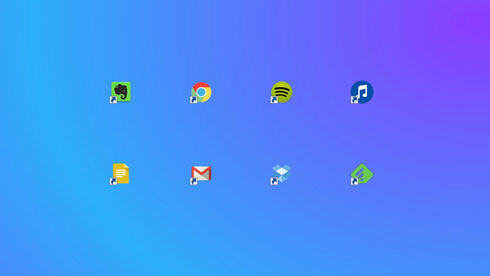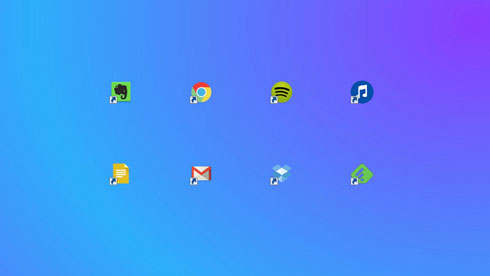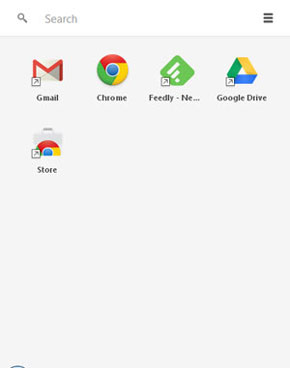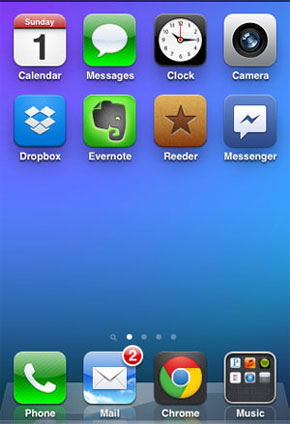iPhoneとWindows 7搭載PCを完全同期させてシームレスに使えるかどうか試してみた【後編】:3分LifeHacking(1/2 ページ)
スマートフォンとPCの「見た目」をそろえてみました。今回はさらにインタフェースをさらに改良し、レイアウトだけでなく実際に使っているサービスも変更してバージョンアップを図ってみます。
スマートフォンとPCの「見た目」をそろえるだけでなく、アプリや設定も同期させシームレスに使えるように頑張ってみた経緯は先日紹介した通りです。
以後、インタフェースをさらに改良し、レイアウトだけでなく実際に使っているサービスも変更してバージョンアップを図りました。
前回の記事「iPhoneとWindows 7搭載PCを完全同期させてシームレスに使えるかどうか試してみた【前編】」でゴールとしていたのは下記の通りでした。
Windows 7搭載のノートPCとiPhoneを同じようなインタフェースに仕上げ、シームレスに同期されるような設定にしてみる、という実験をやってみました。要するにこの2つのデバイス間での差異を可能な限りなくす、というのが今回の実験の目的です。
目指したのは、どちらかのデバイスで読み始めた記事ややり始めた作業を、もう1つのデバイスでもすぐに継続できる環境を作ることです。
それからしばらく経って、画面は少しずつごちゃごちゃし始め、インタフェースをもう少しシンプルにできそうな感じになってきました。そこで、このシステムをさらにアップデートしてみることにしたのです。この記事では使用しているサービスも合わせて紹介していきます。
1.デスクトップ
Windows 7コンピュータ上では試行錯誤の結果、こんな配置に落ち着きました。一部のアイコンは変更しています。
配置されているのは左上から、「Evernote」「Google Chrome」「Spotify」「iTunes」「Windowsエスクプローラ」「Gmail」「Dropbox」「Feedly」。
使用しているアイコンはEvernoteとiTunesのアイコン以外、Apploveによるフリープログラムアイコンセットのものを使用しています。Spotifyはデフォルトのものです。GmailとFeedlyアイコンはChrome Web Appsから入手しました。
2.Chrome App Launcher
タスクバーにあるApp Launcherを使うと、わずか1クリックでWebサイトを開いたり、Google検索をしたり、Chrome Appsを開いたりできます(キーボードショートカットは必要性を感じていないので、割り当てていません)。
App Launcherはタスクバーにピンしている唯一のアプリで、これ1つでかなり多くのアイテムへのアクセスが可能です。例えば、Chrome内からタブを開くよりもApp Launcherを起動させて必要なものを直接選択する方が便利です。
iPhone
一方iPhoneの壁紙にはシンプルな青と紫のグラデーションのものを作成し、縦長の画面にフィットするように回転させています。
ここからはアプリケーションの解説をしていきます。
copyright (c) mediagene Inc. All rights reserved.
アイティメディアからのお知らせ
人気記事ランキング
- Microsoftがまたもや値上げ M365サブスク料金を最大33%増の「言い分」
- 守ったつもりが、守れていなかった アスクルのランサム被害報告書の衝撃
- セキュリティ担当に年収3000万 「事務員扱い」の日本とは違う、米国病院の人材獲得法
- IT人材の偏りが招く「国難」 IPA登氏、労働価値がスケールする領域への人材転換を提言
- アサヒのランサムウェア被害はなぜ起きたのか? 凶悪グループ「Qilin」のリアル
- 「2026年に取りたいIT資格」1位は“あのベンダー資格” 読者調査で読み解くトレンド
- AIエージェントは本当に戦力になるのか “AI部下”育成術をSakana AI研究者に聞いた
- Next.js狙う大規模攻撃「PCPcat」を確認 48時間で約6万台のサーバを侵害
- 複数のFortinet製品に深刻な脆弱性 ログイン認証をバイパスされるリスク
- 約800万人に影響 VPN向け拡張機能、ユーザーのAIチャット内容を勝手に収集・商業利用か